Om smart oppvarming
Smart oppvarming fungerer som en universal fjernkontroll. Du legger til alle varmekildene i hjemmet ditt i appen og styrer alt fra ett og samme sted. Prikken over i’en er at vi har automatisert fjernkontrollen for deg. Du trenger bare å sette den opp, resten fikser vi.
Normalt går rundt 60% av strømforbruket til oppvarming, derfor er dette en post hvor det er mulig å spare både penger og strøm. Det fine med smart oppvarming er at du kan dele huset i rom eller soner, slik at du kan sette lavere temperatur i rom du ikke oppholder deg i. Når du sover eller er borte blir temperaturen automatisk regulert ned, så du ikke bruker penger på unødvendig oppvarming. På motsatt side sørger vi for at du har en komfortabel temperatur når du våkner om morgningen og kommer hjem fra jobb.
Det unike med funksjonen til Vibb er at den er merkeuavhengig. Det betyr at du kan ha varmekilder fra forskjellige merker i et rom og du kan styre hele rommet fra ett sted.
Kom i gang med smart oppvarming
Gå til hjem og klikk på smart oppvarming. Kjøp tilgang tilgangen til tjenesten og fortsett til installasjon. Har du allerede bestilt smart oppvarming blir du automatisk tatt til installasjon av tjenesten.
- Velg merke på varmekildene dine og klikk neste.
- Logg inn med brukernavn og passord du har satt på leverandørkonto.
- Vi henter alle enhetene du har registrert hos valgt merke ➝ Trykk på koble til ➝ Fullfør
- Du får opp en ny liste med alle enhetene. Huk av for de enhetene du vil koble til Vibb-appen ➝ Klikk på lagre
- Konfigurer enheter ➝ I dette steget kan du endre navn på enhetene og tildele de nye som. Som default har enhetene samme navn og romtildeling som i leverandørappen. Ønsker du å beholde disse innstillingene kan du gå videre.
- Sett opp oppvarmingsplan.
For å starte å styre enhetene fra Vibb-appen må du sette opp en plan eller fast temperatur. Når dette er gjort vil du ikke lenger styre enhetene fra produsentens app, men direkte fra Vibb-appen.
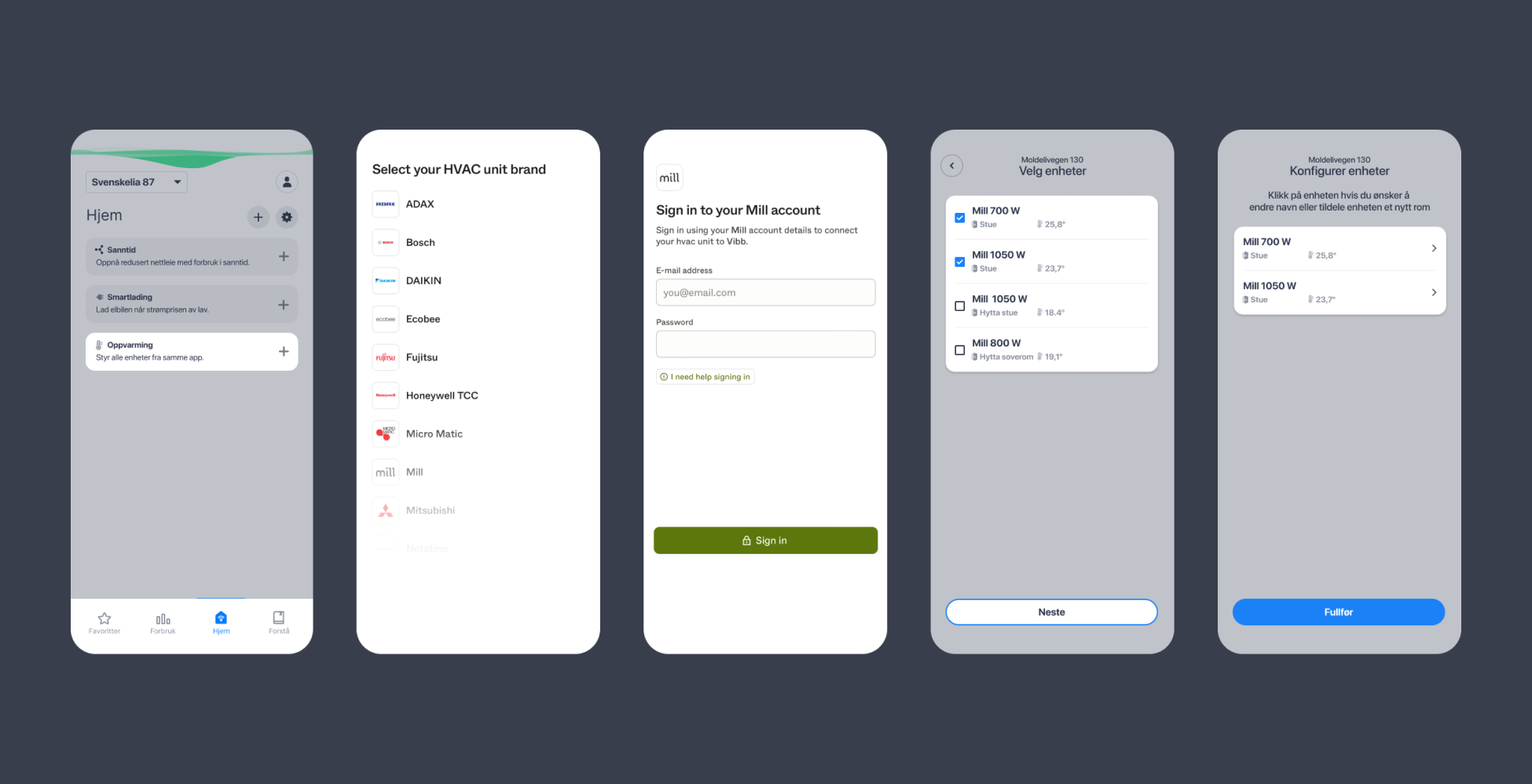
Kjekt å vite
- Tips: Husker ikke kunde brukernavn og passord må de gå til leverandørkonto (f. eks Mill), velge glemt passord og opprette nytt
- Du kan legge til flere enheter fra samme merke i samme prosess. Har du varmekilder fra flere merker må du ta et og et merke av gangen.
- Du kan legge til så mange varmekilder og merker du vil i ulike rom.
- Du kan også sette opp så mange rom ønsker. Har du varmekilder du vil styre uavhengig rom velger du «other».
Sett opp oppvarmingsplan
Nedenfor finner du en beskrivelse av hvordan du setter opp og endrer oppvarmingsplaner på de ulike rommene.
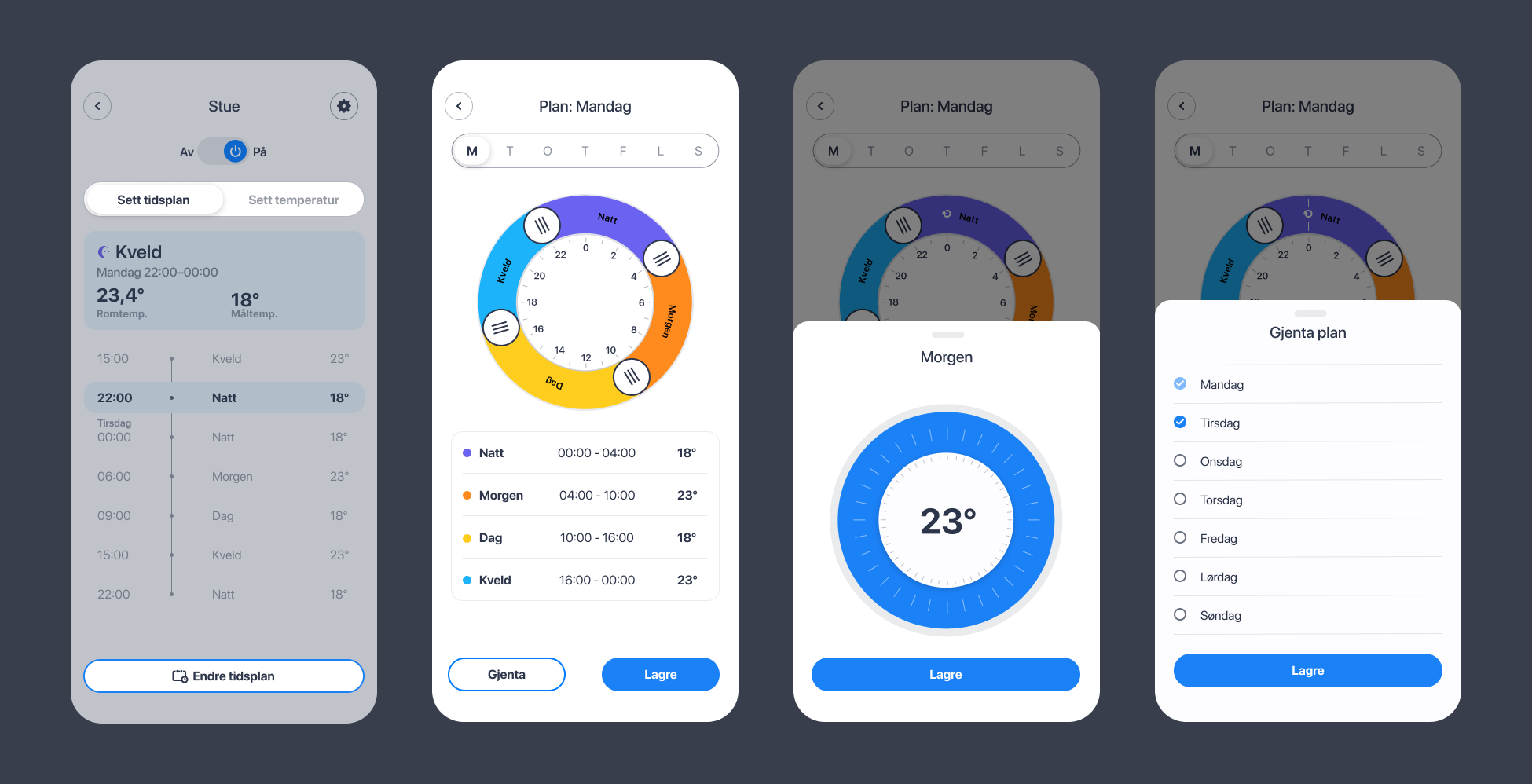
- Velg tidsrom for morgen, dag, kveld og natt ved å flytte på pekerne i hjulet.
- Du setter ønsket temperatur for hvert tidsrom.
- Du kan kopiere/repetere planen for flere dager i uken ved å klikke på knappen «Gjenta». For mange fungerer det å ha samme plan mandag – fredag, og en annen plan for helgen.
- Klikk på lagre.
Hvis du ikke ønsker at vi automatisk regulerer temperaturen for deg, kan du aktivere «fast temperatur». Da setter du en lik temperatur for rommet hele døgnet.
Kjekt å vite
- Du får oversikt over temperaturen på alle rom du har satt opp under «hjem» i appen. Ved å klikke inn på hvert rom kan du endre oppvarmingsplanen.
- Du kan skru av alle varmekilder i et rom ved å bruke av/på knappen inne på rommet.
- Alle enhetene i rommet blir styrt etter denne planen.
- Du kan legge til enheter fra ulike merker i samme rom, og alle blir styrt etter innstillingene på rommet.
Sett fast temperatur
Ønsker du en konstant temperatur i rommet døgnet rundt, kan du stille inn dette via «Sett temperatur».
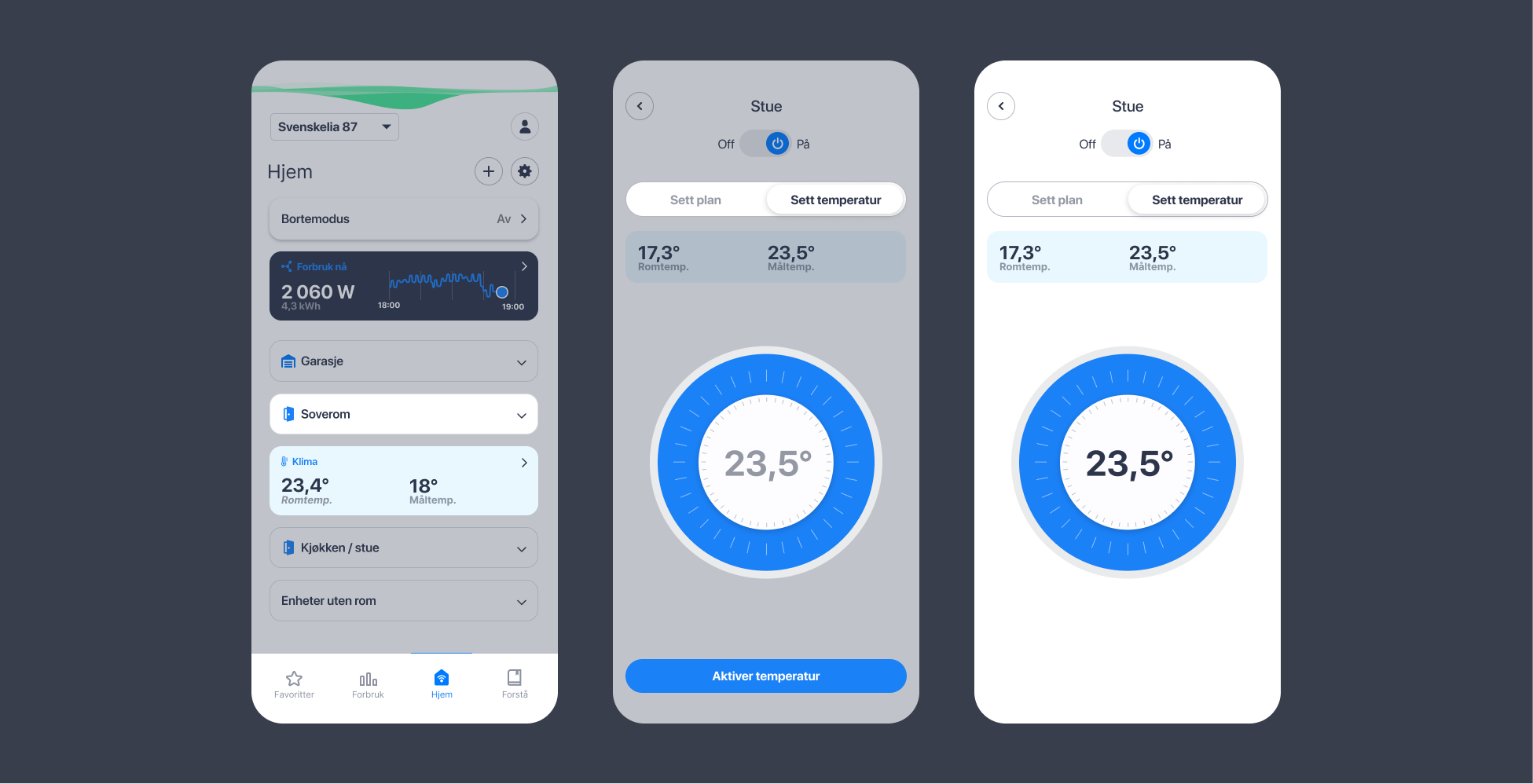
- Bruk hjulet til for å stille inn rommet til ønsket temperatur
- Aktiver «Fast temperatur»
Bortemodus
Skal du reise ferie anbefaler vi deg å skru på bortemodus. Da senker vi automatisk temperaturen i hele huset for ytterligere besparelse.
Her finner du bortemodus:
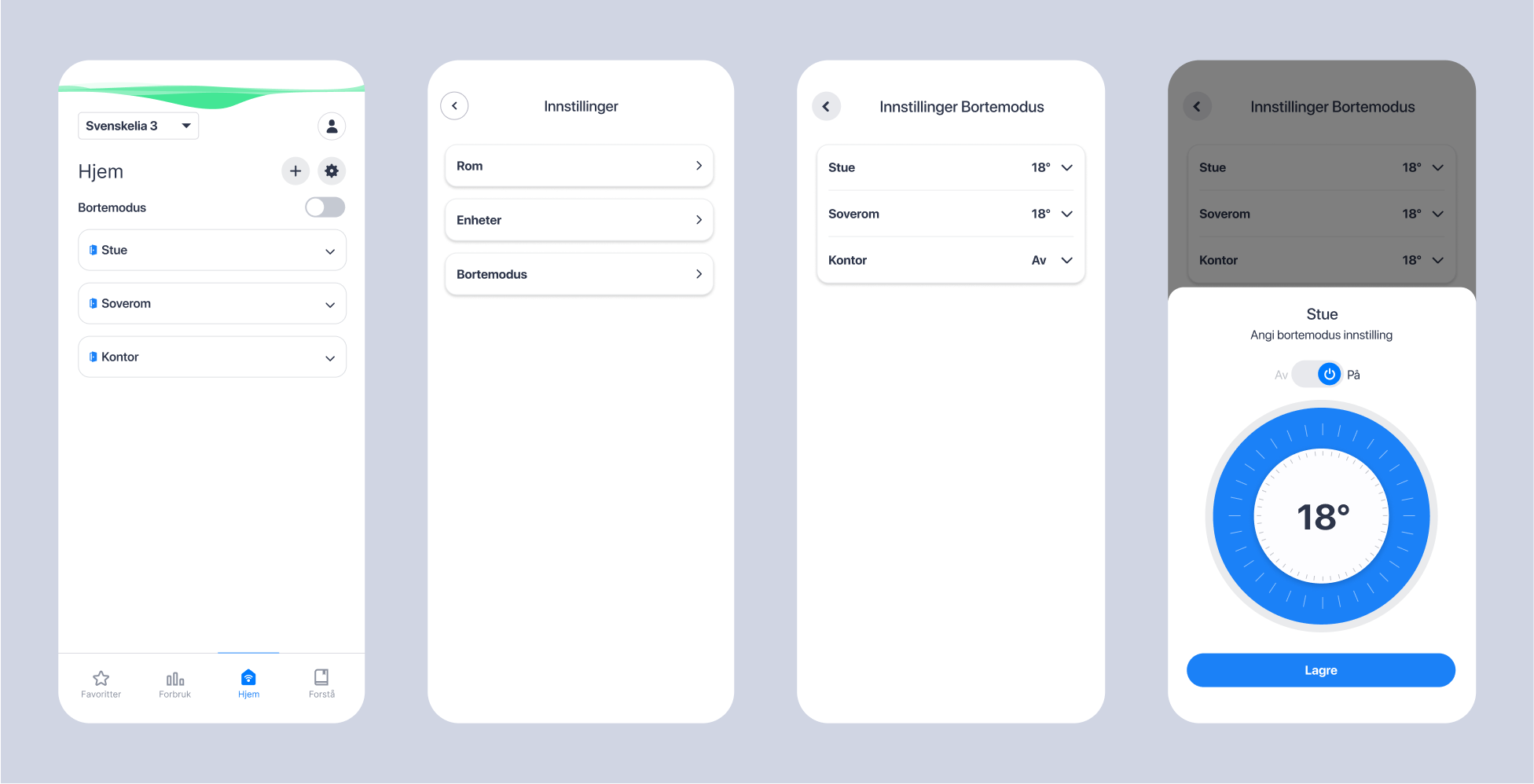
- Gå til innstillinger⚙️
- Velg bortemodus
- Her får du listet opp alle rommene dine og du kan definere en egen bortetemperatur per rom
- Når du aktiverer bortemodus vil alle rommene bli satt til sin egen definerte bortemodus-temperatur.
Kjekt å vite
- Du kan velge å huke av for «av». Det betyr at ved aktivering av bortemodus blir alle enhetene i rommet skrudd av.
Skru av og på varmekildene i et rom
Ønsker du å skru av alle varmekilder i et rom bruker du av og på knappen du finner øverst på rommet.
Legg til varmekilde
Du kan når som legge til flere varmekilder i et eksisterende eller nytt rom. Dette gjør du via + ikonet på hjemskjermen.
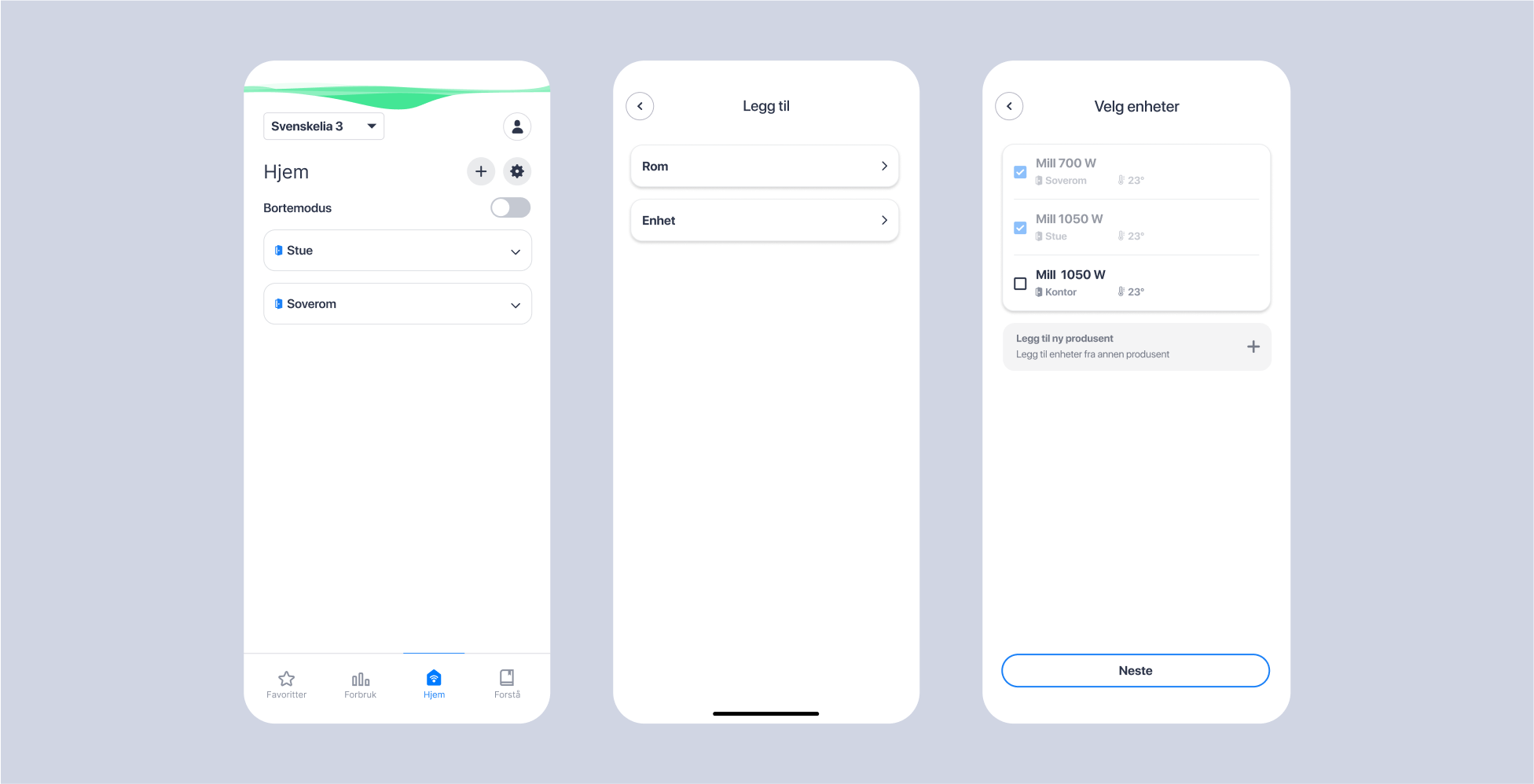
- Klikk på + ikonet øverst i høyre hjørnet
- Velg enheter ➝ oppvarming
- Du får opp en liste med enheter du allerede har koblet til appen. Velg fra listen eller koble til nye enheter.
- Ønsker å legge til nye varmekilder fra et nytt merke ➝ klikk på Koble til en enhet
Opprett rom
Du kan når som helst opprette nye rom. Dette gjør du via + ikonet på hjemskjermen.
Legg til nytt rom
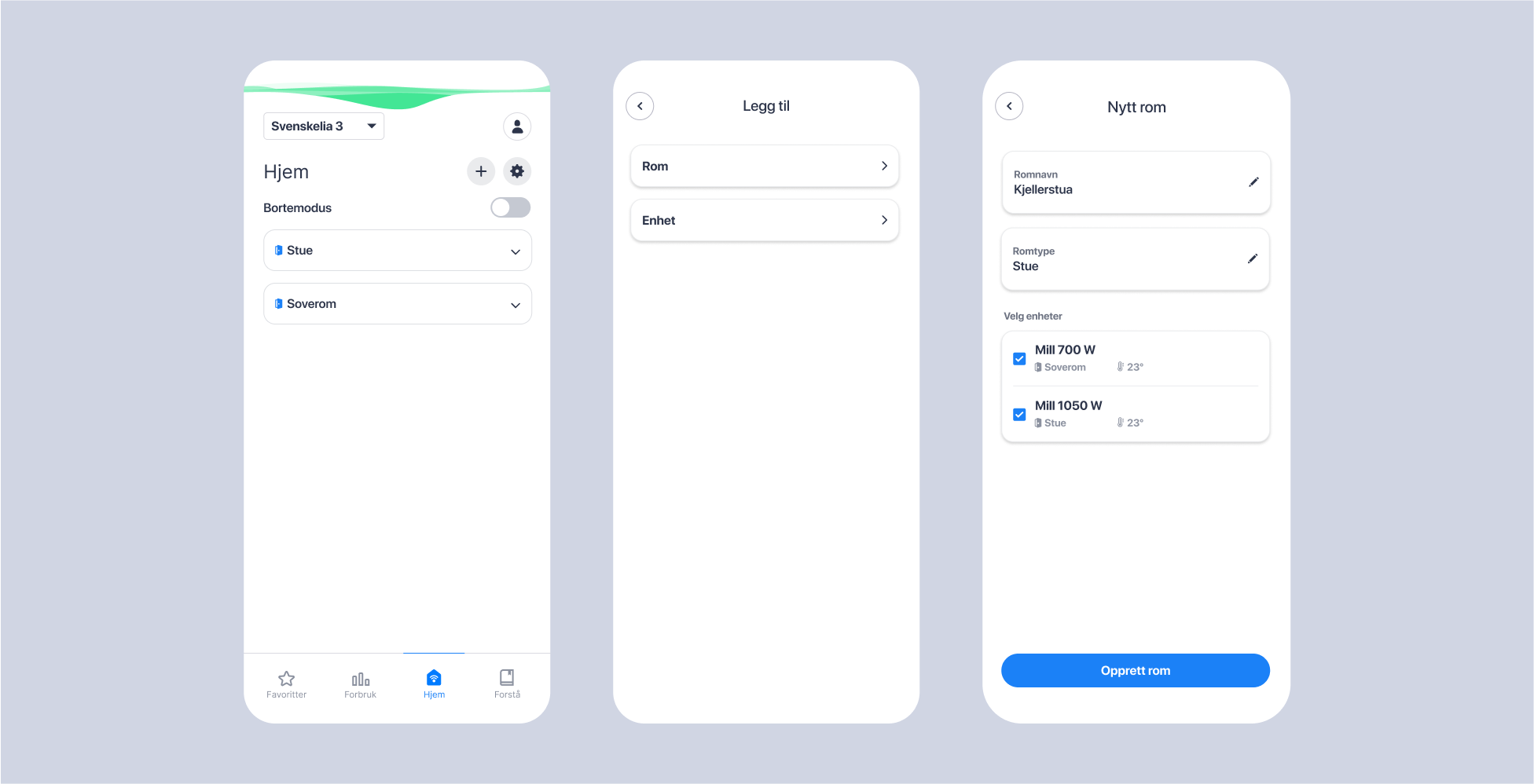
- Klikk på + ikonet øverst i høyre hjørnet
- Velg rom ➝ oppvarming
- Sett navn på rommet og velg romntype
- Du ser en liste med varmekilder du har tilkoblet Vibb-appen. Huk av for de du ønsker å legge til i rommet.
- Lagre
Kjekt å vite
- Ønsker du å legge til nye varmekilder i et rom må du først koble disse til appen, før du oppretter rommet. Se beskrivelse nedenfor.
Slett eller flytt en varmekilde et annet rom
Via innstillinger kan du slette og flytte rundt på alle varmekildene du har koblet til appen.
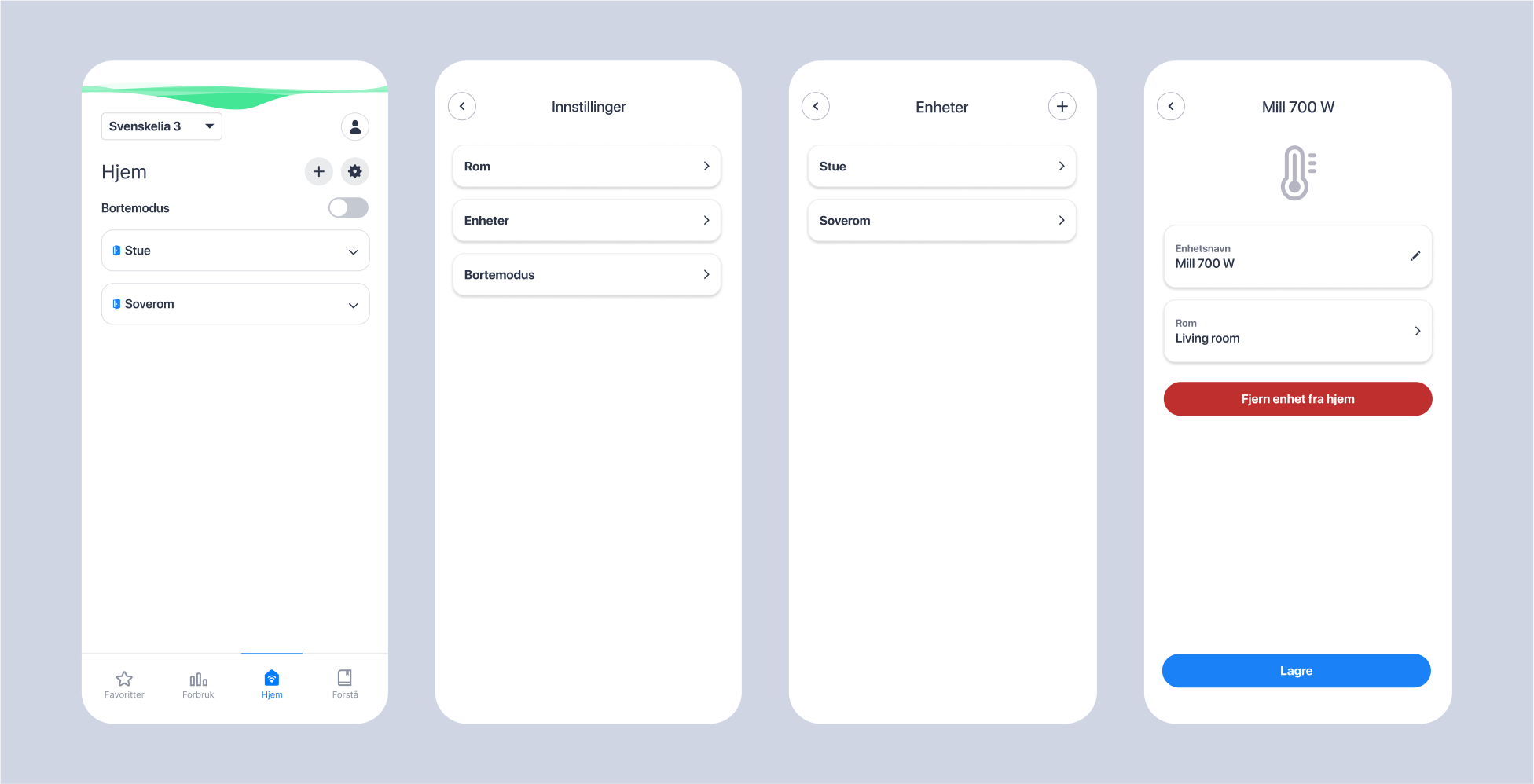
- Gå til innstillinger⚙️
- Velg enheter ➝ oppvarming
- Du får opp en liste med alle tilkoblede varmekilder
- Klikk inn på varmekilden du ønsker å slette eller flytte
- Flytt til et nytt rom: Klikk på rom og endre plassering
- Slett varmekilde: Trykk på knappen «slett fra hjem» nederst på skjermen
Slett rom
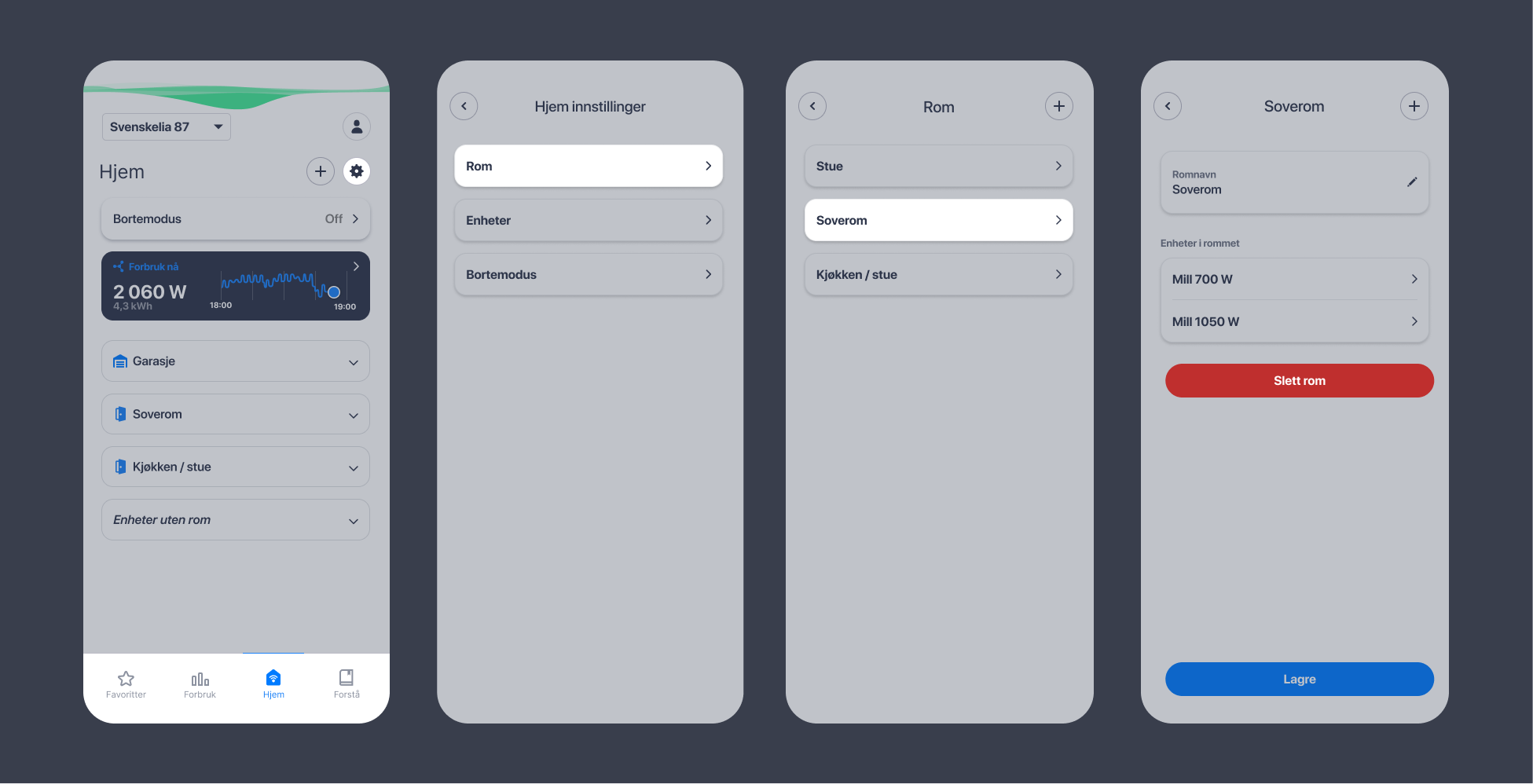
- Gå til innstillinger⚙️
- Velg rom ➝ oppvarming
- Du får opp en liste med dine om ➝ velg rom
- Velg slett rom
Kjekt å vite
- Når du sletter et rom blir ikke enhetene i rommet slettet fra appen. Enhetene blir liggende som individuelle enheter uten tilknytning til noe rom.
Oppvarming vs. nedkjøling
Inne på oppvarmingsplanen kan du definere om du skal varme opp eller kjøle ned rommet.
- Klikk på rommet du ønsker å endre
- Nå ser du oppvarmingsplanen til dette rommet. Klikk på tidsperioden du ønsker å endre
- Rediger temperatur og velg mellom oppvarming/nedkjøling
- Klikk på lagre.
Kjekt å vite
- Er det en svært varm sommerdag og du ønsker konstant nedkjøling går du til «sett temperatur». Der kan du sette ønsket temperatur i rommet og huke av for nedkjøling. Husk å klikk på knappen «aktiver satt temperatur».
- Du kan når som helst gå tilbake å aktivere oppvarmingsplanen igjen
Feilsøking
Hvis du mottar en beskjed i appen om at vi har mistet kontakten med enhetene dine, følg stegene nedenfor:
Sjekk at boligen din har WiFi. Har du midlertidig utfall av WiFi mister vi kontakten med ovnene dine frem til WiFi er tilbake.
Ny ruter: Har du byttet ruter må du koble opp alle enhetene på det nye nettet. Følg stegende nedenfor.
- Gå først til appen til din leverandør (f. eks. Mill). Koble alle enhetene opp på nytt på det nye nettet.
- Gå til Vibb-appen ➝ hjem ➝ innstillinger⚙️➝ velg leverandør
- Klikk på knappen slett all leverandør data
- Gå til tilbake til hjem og legg til leverandøren, og enhetene på nytt
Teknisk utfall hos leverandør: Gå til leverandørens app eller nettside, og følg stegene. I tilfeller hvor du må koble opp alle enhetene på nytt hos leverandøren, må du gjøre det samme i Vibb-appen. Slik gjør du det:
- Gå først til appen til din leverandør (f. eks. Mill). Koble alle enhetene opp på nytt i appen
- Gå til Vibb-appen ➝ hjem ➝ innstillinger⚙️➝ velg leverandør
- Klikk på knappen slett all leverandørdata
- Gå til tilbake til hjem og legg til leverandøren, og enhetene på nytt
Merker vi har integrasjon med
Sjekk listen nedenfor for oversikt over panelovner, varmepumper og termostater vi har integrasjon med.
Panelovner
- Adax WiFi
- Convention Gen 2
- Convention Gen 3
- Oil Gen 2
- Oil Gen 3
- Panel Gen 1
- Panel Gen 2
- Panel Gen 3
- WiFi Socket Gen 2
- WiFi Socket Gen 3
Varmepumper
- CS7000iAW 13 IRE-T
- CS7000iAW 13 IRMB-T
- CS7000iAW 17 IRE-T
- CS7000iAW 17 IRMB-T
- CS7000iAW 7 IRE-S
- CS7000iAW 7 IRMB-S
- CS7000iAW 9 IRE-S
- CS7000iAW 9 IRMB-S
- CS7001iAW 13 ORE-T
- CS7001iAW 13 ORMB-T
- CS7001iAW 17 ORE-T
- CS7001iAW 17 ORMB-T
- CS7001iAW 5 ORE-S
- CS7001iAW 5 ORMB-S
- CS7001iAW 7 ORE-S
- CS7001iAW 7 ORMB-S
- CS7001iAW 9 ORE-S
- CS7001iAW 9 ORMB-S
- CS7400iAW 5 ORE-S
- CS7400iAW 5 ORMB-S
- CS7400iAW 7 ORE-S
- CS7400iAW 7 ORMB-S
- ATXC-D
- ATXTP-M
- CTXS-K
- FTXC-D
- FTXF-E
- FTXTA-BW
- ARXG09KLLAP
- ARXG12KLLAP
- ARXG14KLLAP
- ARXG18KLLAP
- ARXH22KMTAP
- ARXH24KMTAP
- ARXH30KMTAP
- ARXH36KMTAP
- ARXH45KMTAP
- ARYG60LHTA
- ASYG07KPCE
- ASYG09KPCE
- ASYG12KPCE
- ASYG18KMTE
- ASYG24KMTE
- AUXG09KVLA
- AUXG12KVLA
- AUXG14KVLA
- AUXG18KRLB
- AUXG18KVLA
- AUXG22KRLB
- AUXG22KVLA
- AUXG24KRLB
- AUXG24KVLA
- AUXG30KRLB
- AUXG36KRLB
- AUXG45KRLB
- AUXG54KRLB
- Kaiteki 6300
- Mac-557 (Wi-Fi Interface)
- Mac-558 (Wi-Fi Interface)
- Mac-559 (Wi-Fi Interface)
- Mac-567 (Wi-Fi Interface)
- Mac-568 (Wi-Fi Interface)
- Mac-578 (Wi-Fi Interface)
- MSZ-AP22-80VGK
- MSZ-EF22-50VGK
- MSZ-LN22-60VG2
- CS-CZ25ZKE
- CS-HZ25UKE
- CS-HZ25WKE
- CS-HZ25XKE
- CS-HZ35WKE
- CS-HZ35ZKE
- CS-NZ35VKE
- RAS-16PAVPG-E
- RAS-16PKVPG-E
Termostater
- ecobee3 lite Smart
- ecobee3 Smart
- ecobee4 Smart
- ecobee Smart Enhanced
- ecobee Smart Premium
- Termostat Microtemp WiFi MWD5-1999
- Baily
- Duo
- Duo No Humidifier
- Duo Wifi Trade
- Manhatten UI2
- RoundWireless
- Saratoga
- Sonic
- Smart Modulating Thermostat
- Smart Radiator Valve
- Smart Thermostat
- FlyCatcher
- Jasper
- airq
- elements
- pure
- skyplus
- skyv2
- Smart AC Control
- Smart Radiator Thermostat
- Smart Thermostat
Ofte stilte spørsmål
Se egen side for å finne Ofte stilte spørsmål.